Kas jāzina
- Iegūstiet skaidrību par to, kādu informāciju cilvēki var redzēt, aplūkojot jūsu kontaktpersonu plakātu un kontaktpersonas kartīti.
- Pielāgojiet, kādu informāciju kopīgojat, izmantojot jaunos iOS 17 iPhone kontaktpersonu koplietošanas līdzekļus, piemēram, NameDrop.
- Uzziniet, kā izmantot iPhone kontaktkartes kā vizītkartes, nekopīgojot visas privātās detaļas.
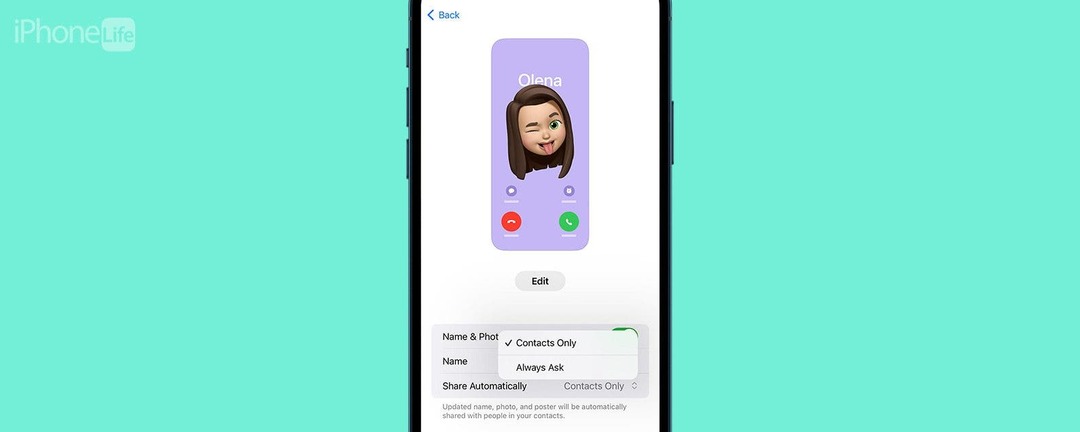
iOS 17 nāca klajā ar lielisku jaunu veidu, kā kopīgot savu kontaktinformāciju ar citiem iPhone lietotājiem. Vienkārši turiet kopā divus atbloķētus iPhone tālruņus, un jūs varat apmainīties ar kontaktinformāciju! Bet kas tieši tiek kopīgots, kad pieskaraties svešinieka tālrunim? Mēs iemācīsim jums visu, kas jums jāzina par kontaktu kartītēm un kontaktpersonu plakātu pielāgošanu un privātumu.
Pāriet uz:
- Kādu informāciju satur iPhone kontaktkarte?
- Kā pielāgot savu iPhone kontaktkarti, lai nodrošinātu labāku privātumu
- FAQ: Kā nomainīt tālruņa nosaukumu?
Kādu informāciju satur iPhone kontaktkarte?
Ja ļausiet savām kontaktpersonām redzēt jūsu kontaktpersonas kartīti, viņi redzēs, kas atrodas šajā kontaktpersonas kartītē (mēs jūs iemācīsim, kā pielāgot šo informāciju tālāk). Kontaktpersonas var piekļūt šai informācijai, ja esat viņiem piešķīris pareizās atļaujas vai kopīgojis ar viņiem savu kontaktpersonas kartīti, izmantojot tekstu vai NameDrop. Kamēr jūs to kopīgojat ar viņiem, viņi var piekļūt jūsu kontaktpersonu kartītei lietotnēs Kontakti, Ziņojumi, FaceTime un Tālrunis. Piemēram, kad jūs viņiem zvanāt, viņi var pieskarties ikonai i un redzēt jūsu sniegto informāciju. Vienīgā reize, kad viņi redzēs vairāk informācijas vai kaut ko, ko jūs nepārprotami nenorādījāt, ir tad, ja viņi
manuāli pielāgot kontakta karti.Jūsu iPhone satur neticami daudz informācijas par jums, tāpēc ir svarīgi saprast, kas ir jūsu kontakta kartītē, pirms to kopīgojat. Ikreiz, kad sūtāt kādam īsziņu ar informāciju par savu adresi, dzimšanas dienu, ģimenes locekļiem utt., jūsu iPhone saglabās šo informāciju. Mana kontaktpersonu kartīte bija piepildīta ar ieteikumiem par manu personīgo dzīvi, ar kuriem es nevēlos dalīties ar svešiniekiem. Par laimi, jūs varat izvēlēties un izvēlēties, kādu informāciju kopīgot ar ko un kad.

Atklājiet sava iPhone slēptās funkcijas
Saņemiet ikdienas padomu (ar ekrānuzņēmumiem un skaidriem norādījumiem), lai jūs varētu apgūt savu iPhone tikai vienu minūti dienā.
Kā pielāgot savu iPhone kontaktkarti, lai nodrošinātu labāku privātumu
Jums ir pilnīga kontrole pār to, ko citi redz un zina par jums. Tālāk ir norādīts, kā skatīt un pielāgot savu informāciju.
- Atvērt Kontakti savā iPhone tālrunī.
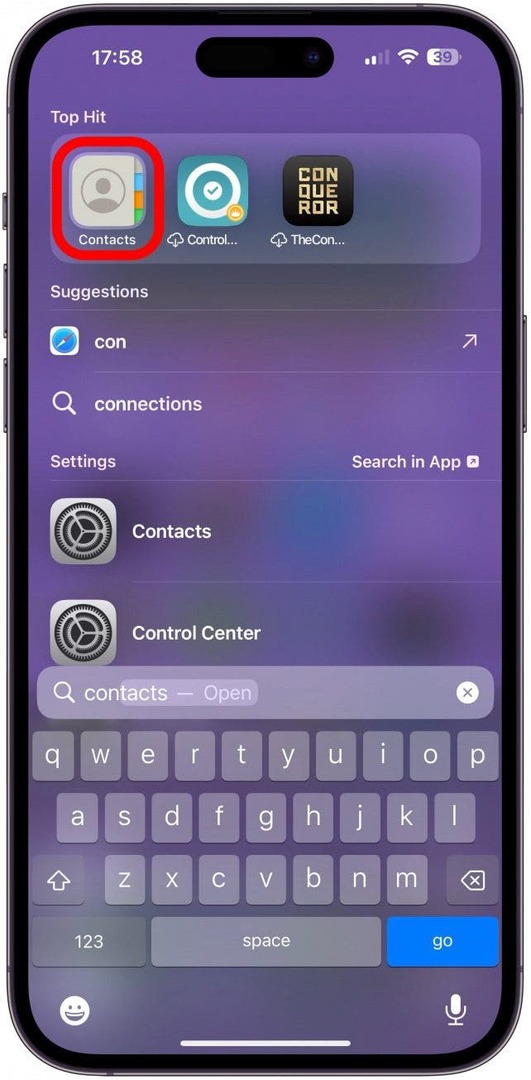
- Ritiniet līdz pašai augšai, ja vēl neesat tur. Krāns Mana karte.
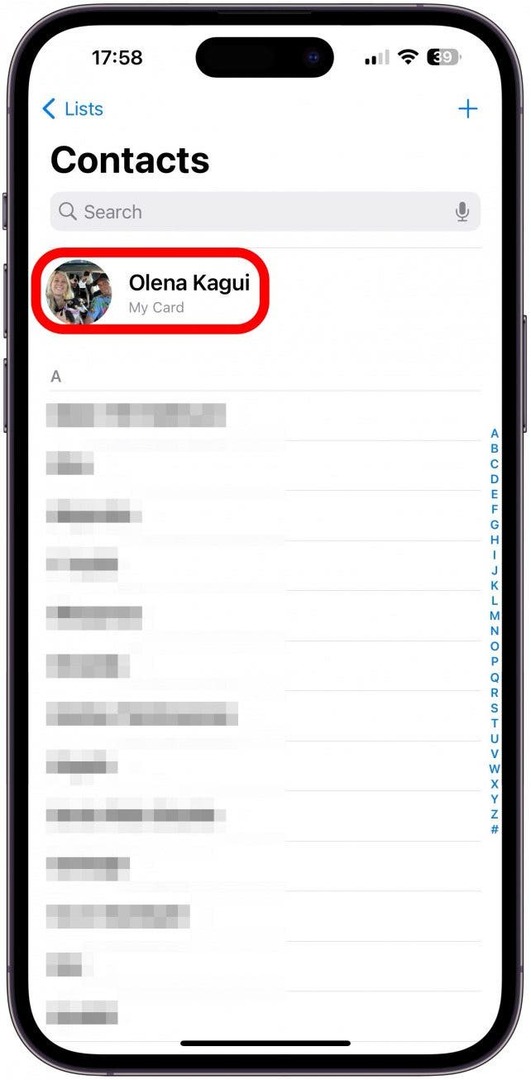
- Šeit jūs varat redzēt savu Kontakta karte.
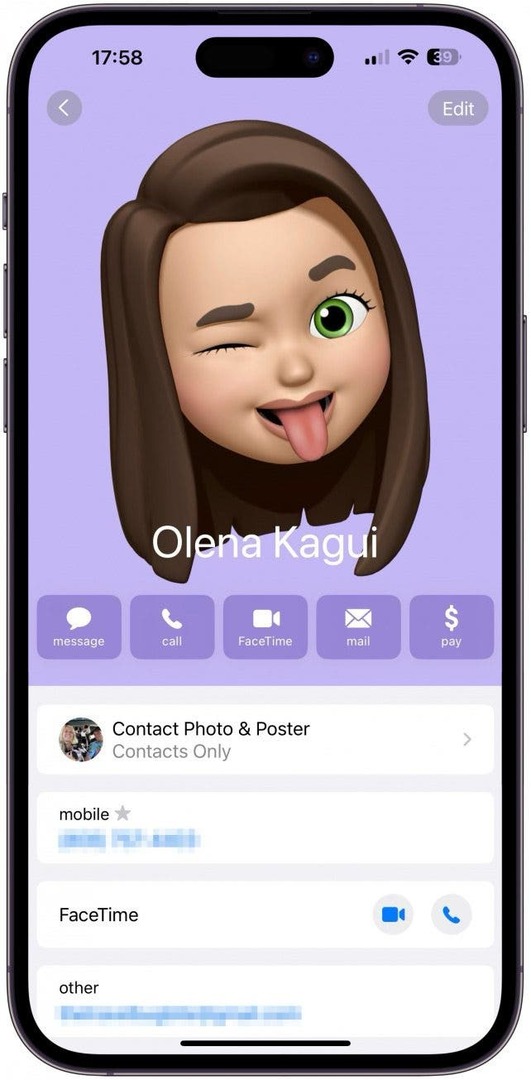
- Ritinot uz leju, redzēsit, kādu informāciju par sevi esat saglabājis. Jūs varat redzēt Siri ieteikumus, kas ir pelēki un atzīmēti kā Siri atrasts (lietotnes nosaukums). Šie ieteikumi var ietvert jūsu adresi, alternatīvas e-pasta adreses un tālruņu numurus, jūsu dzimšanas dienu utt.
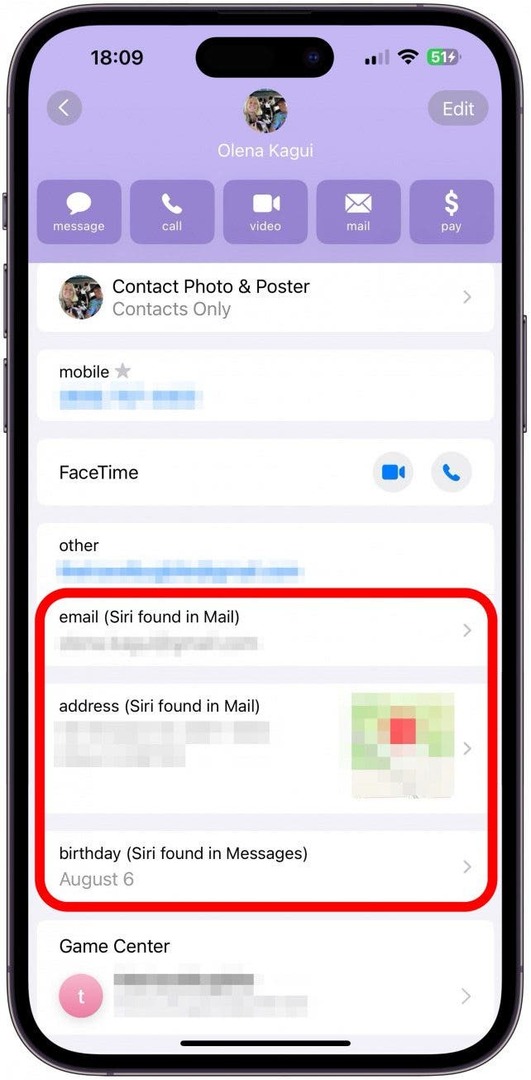
- Pieskaroties Siri ieteikumiem, jūs varat redzēt iespēju Pievienot kontaktpersonai ja vēlaties to iekļaut savā kontakta kartītē.
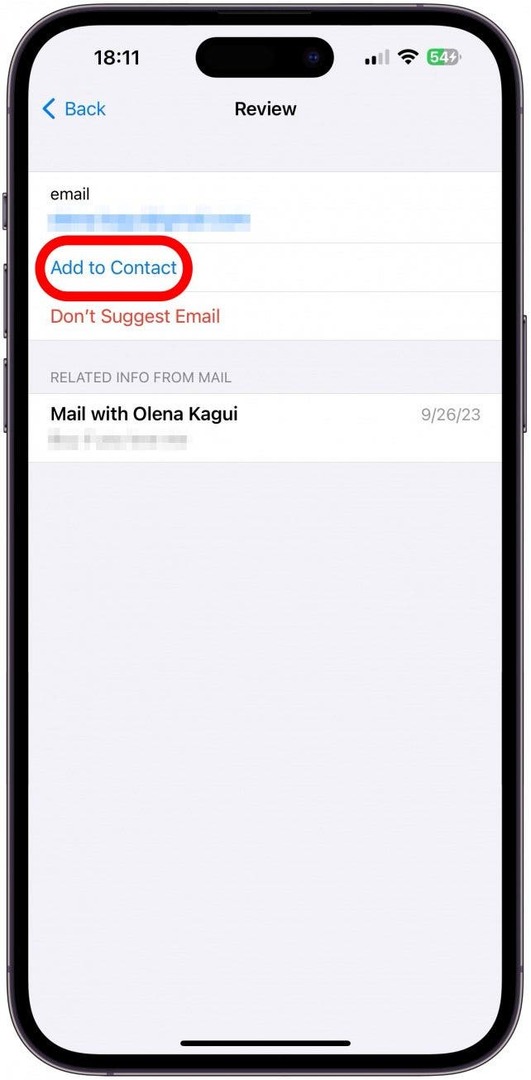
- Vai arī varat pieskarties Neieteikt (datu veids) ja Siri pieņēmums ir nepareizs vai jūs vienkārši nevēlaties to reģistrēt.
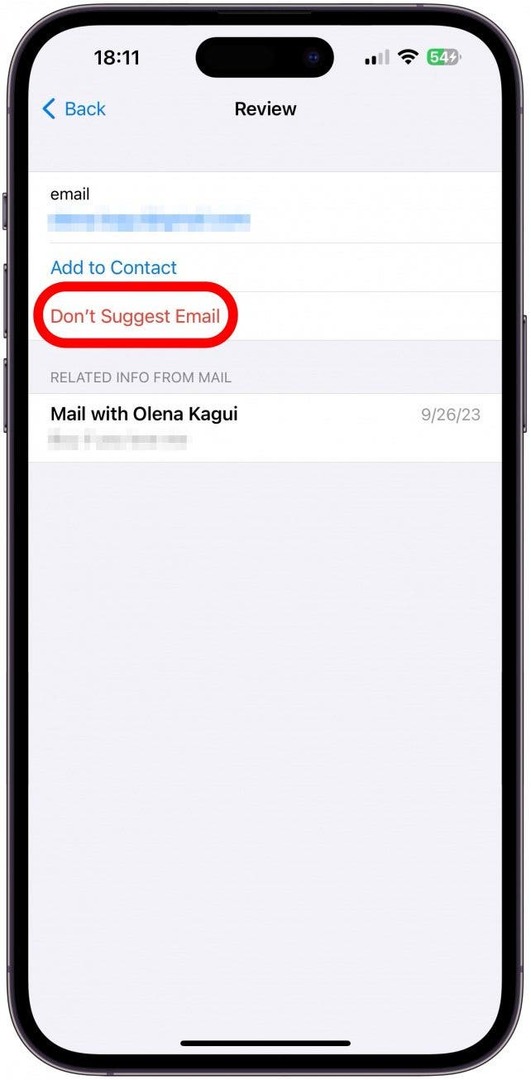
- Ja pieskaraties Atpakaļ neveicot atlasi, ieteikums paliks, taču tas netiks rādīts, ja kopīgosit savu kontaktpersonas kartīti.
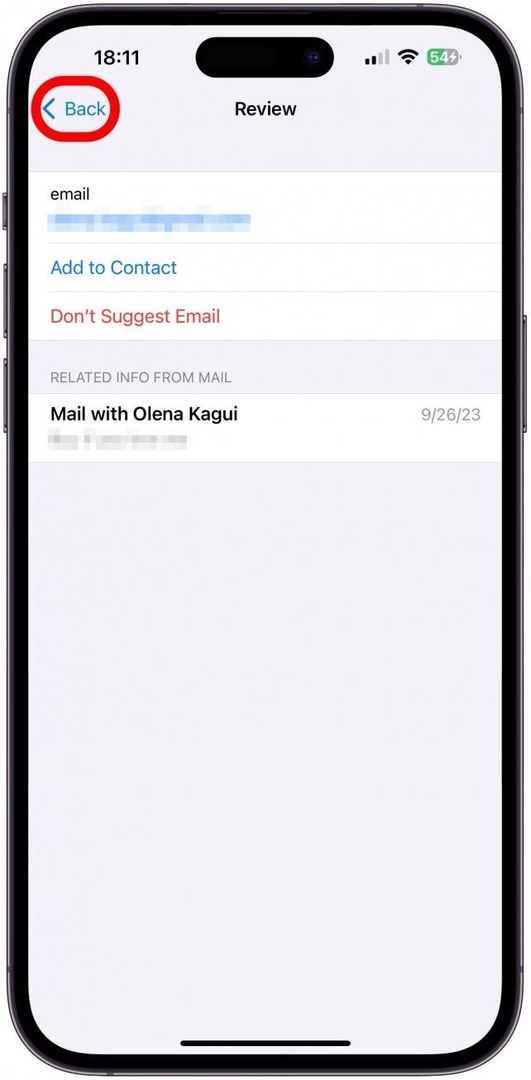
- Ja ritināsit tālāk uz leju, jūs redzēsit iespēju Kopīgot kontaktpersonu. Pieskaroties šim, varat atlasīt, kādu informāciju vēlaties kopīgot, pēc tam tiks atvērta koplietošanas lapa un varēsit kopīgot savu kontaktpersonas kartīti tāpat, kā kopīgojat attēlu vai citus iPhone failus.
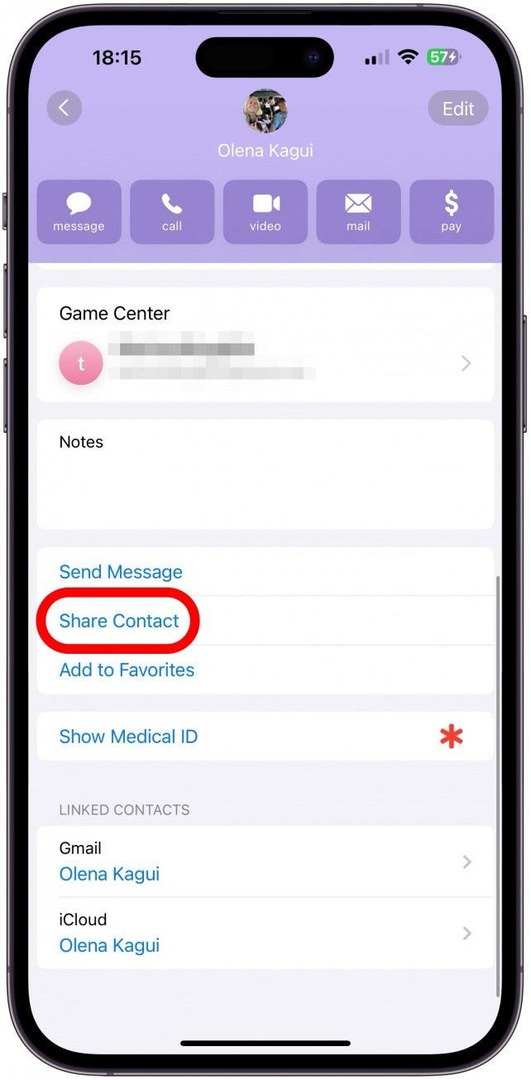
- Ja pieskaraties Rediģēt augšējā labajā stūrī varēsit redzēt dažādus laukus, kurus varat mainīt, pievienot vai noņemt.
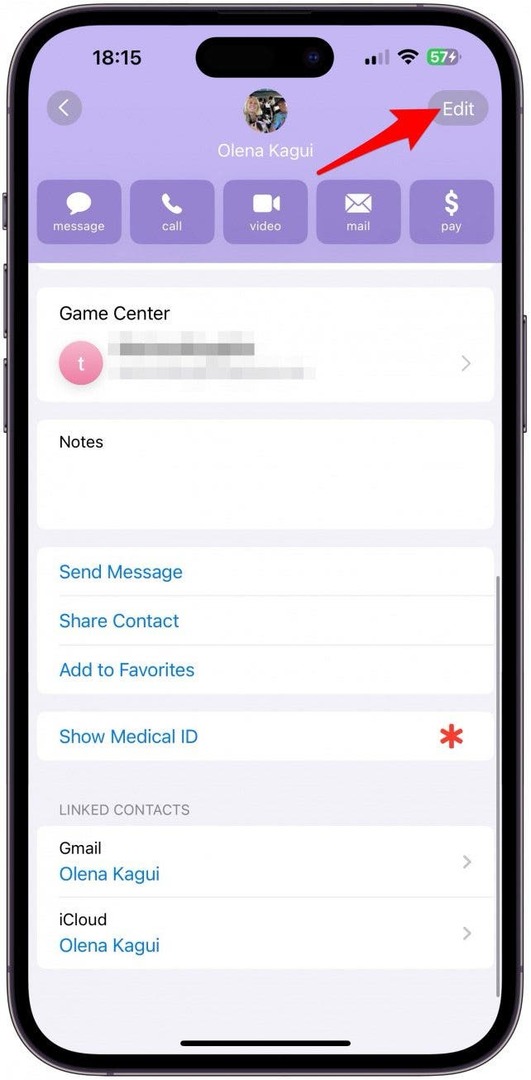
- Pieskarieties zaļš pluss lai laukam pievienotu informāciju. Es pievienošu sava tiešsaistes veikala URL, jo vēlos, lai visiem, pat pilnīgi svešiniekiem, kurus tikko satiku, būtu piekļuve tam.
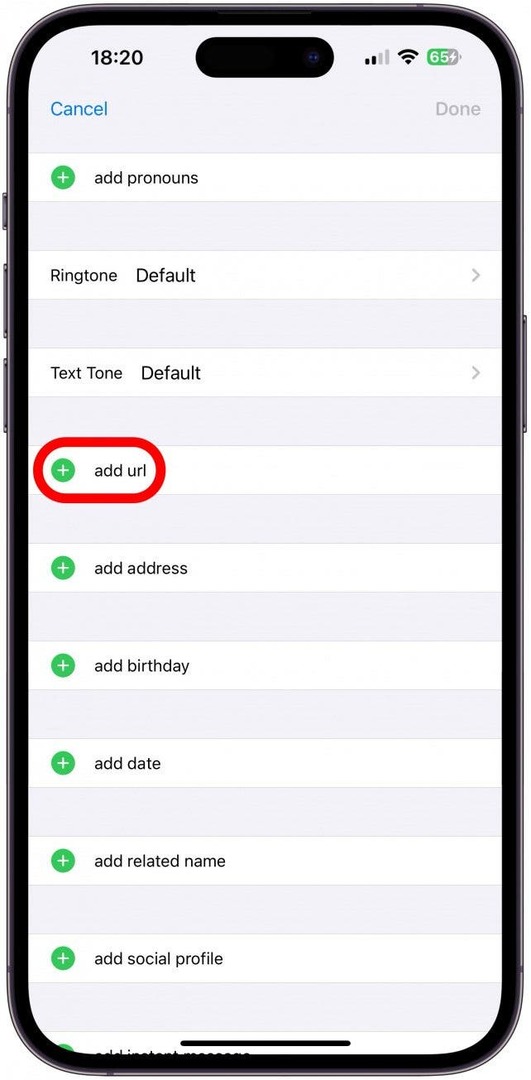
- Laukā ievadiet atbilstošos datus, pēc tam pieskarieties Gatavs.
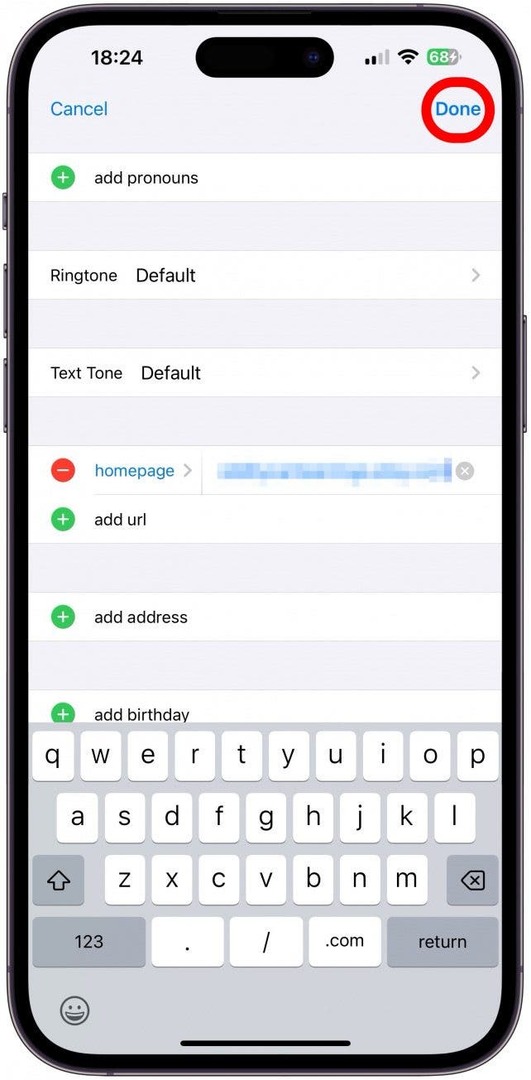
- Tālāk pieskarieties Rediģēt lai pielāgotu savu kontaktpersonu plakātu un kontaktpersonas fotoattēlu.
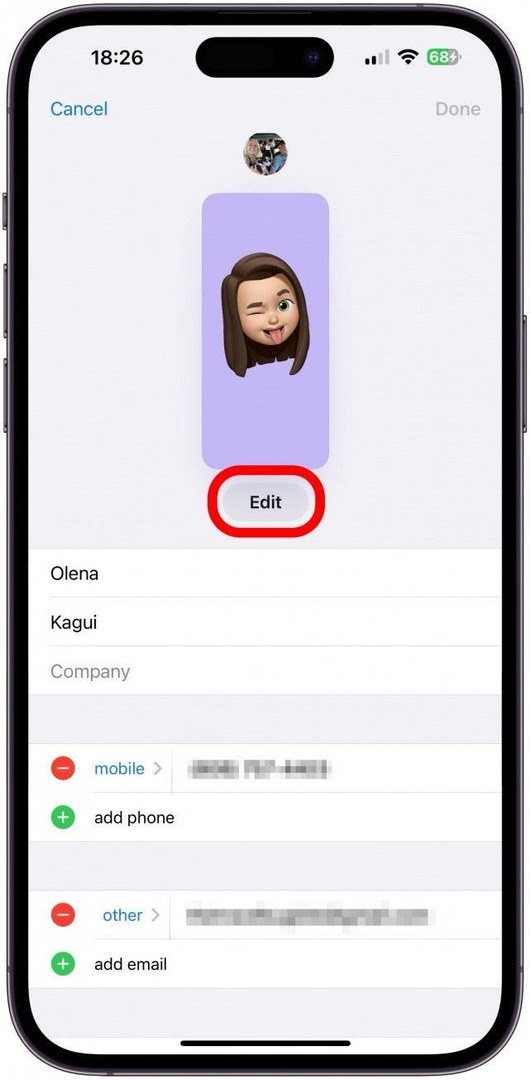
- Šeit jūs redzēsiet, ko cilvēki redzēs, kad viņiem piezvanīsit vai kopīgosit ar viņiem savu kontaktpersonu. Attēls aplī ekrāna augšpusē ir jūsu kontaktpersonas fotoattēls, savukārt taisnstūrveida attēls ir kontaktpersonas plakāts. Varat vilkt, lai skatītu jau esošās opcijas. Ja jums patīk kāds, pieskarieties Gatavs.
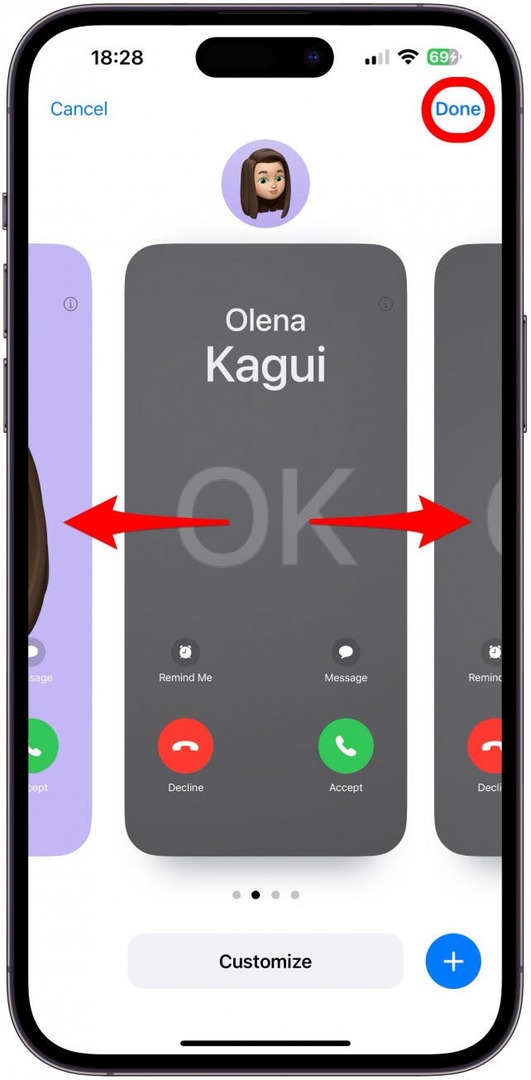
- Varat arī izveidot to no jauna, pieskaroties zilā plusa ikona.
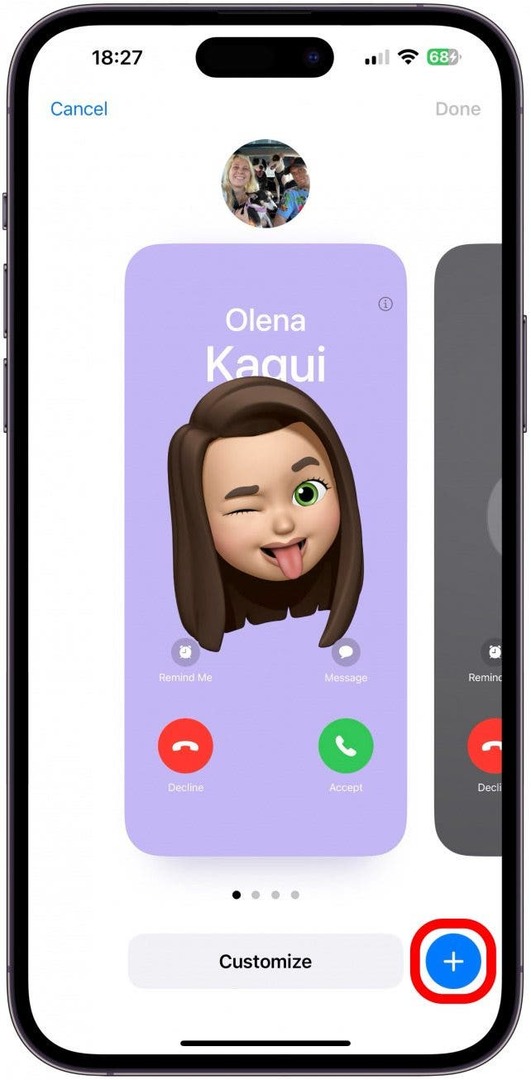
- Visbeidzot, jūs varat pielāgot atlasīto kontaktpersonu plakātu. Krāns Pielāgot. Šeit varat izvēlēties no dažādiem kontaktpersonu fotoattēlu un plakātu stiliem. Tie var būt reāli fotoattēli, piezīmes, emocijzīmes, monogrammas utt. Labākais veids, kā ar tiem iepazīties, ir izpētīt visas iespējas. Jūs pat varat izveidot virkni dažādu iespēju un pārslēgties starp tām, kā vēlaties.
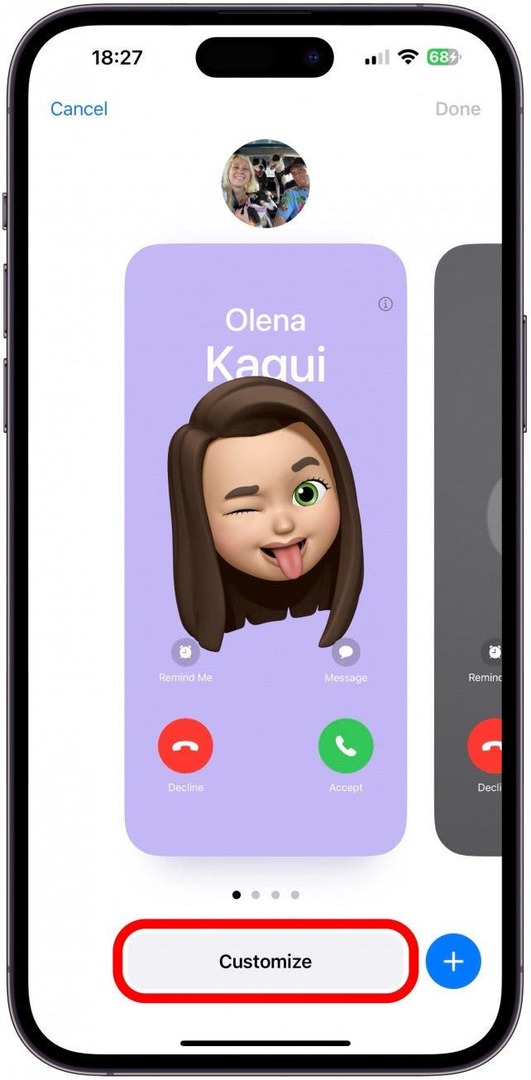
- Ja jūs atgriezīsities pie 3. darbība, tagad varat pieskarties Sazinieties ar fotoattēlu un plakātu lai atlasītu, kurš ko redz.
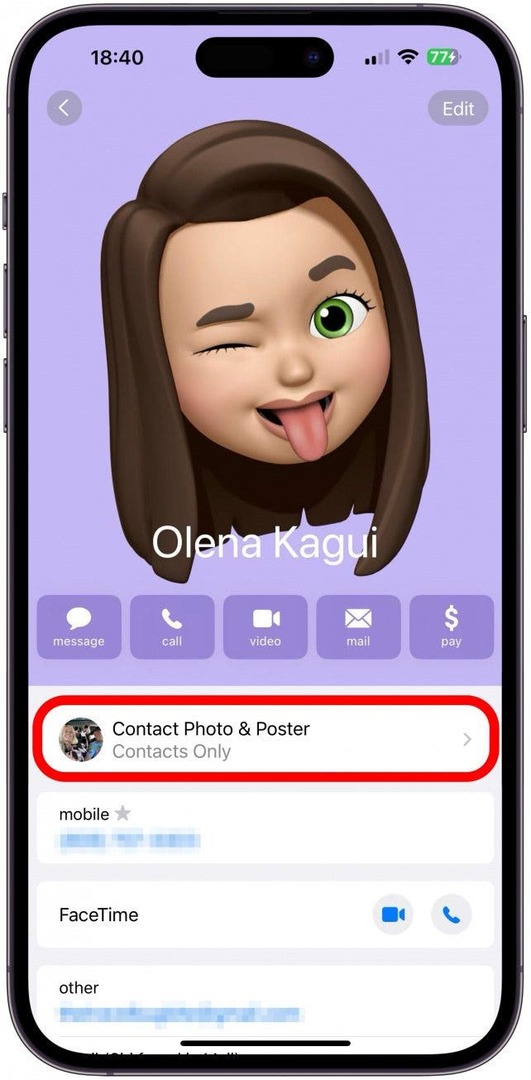
- Varat mainīt savu vārdu, pieskaroties savam vārdam, un veikt izmaiņas kontaktpersonas fotoattēlā un plakātā, pieskaroties Rediģēt.
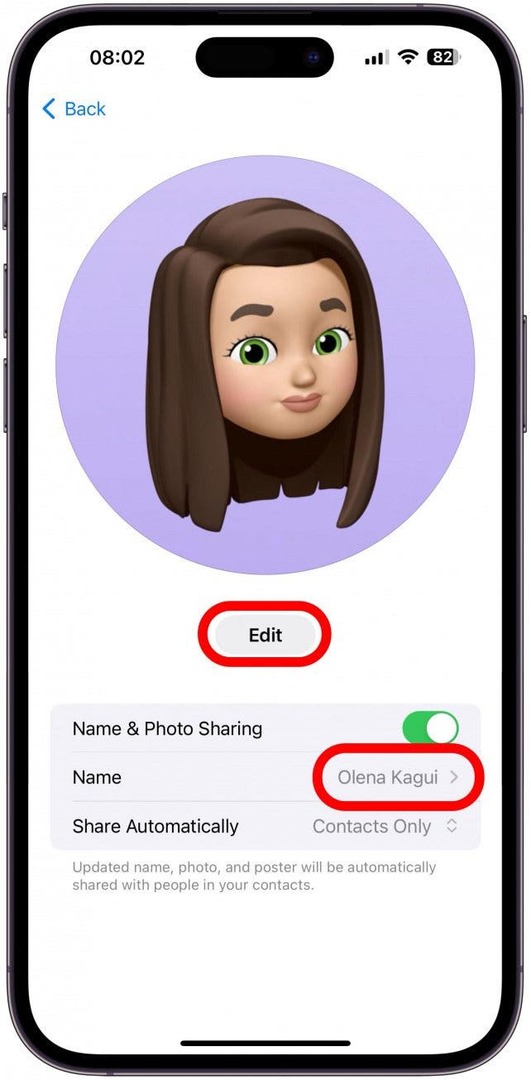
- Tālāk varat pārslēgt Vārda un fotoattēlu kopīgošana izslēgtu, lai nodrošinātu maksimālu privātumu, taču tad neviens neredzēs jūsu iestatīto kontaktpersonu plakātu vai fotoattēlu.
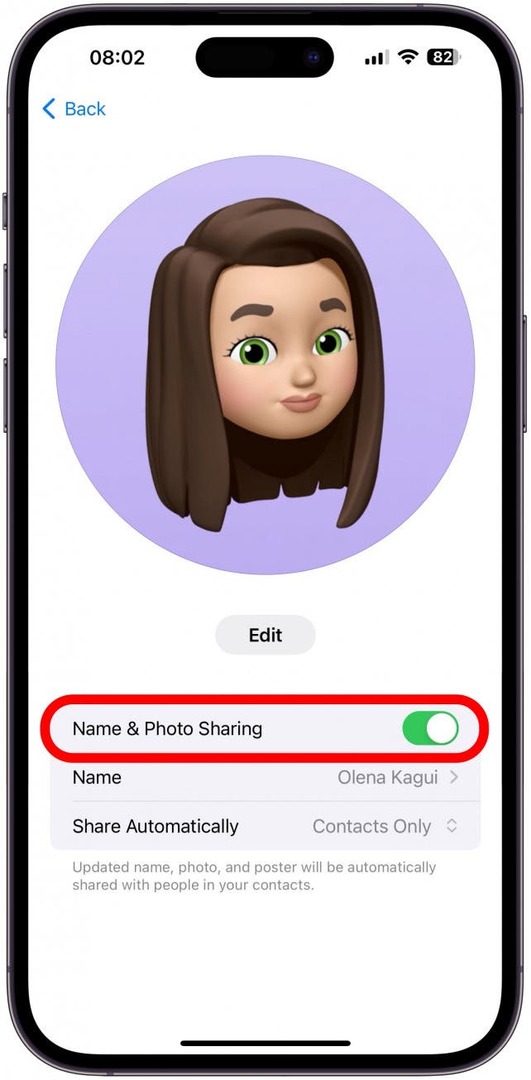
- Otra privātākā iespēja ir pieskarties Tikai kontaktpersonas.
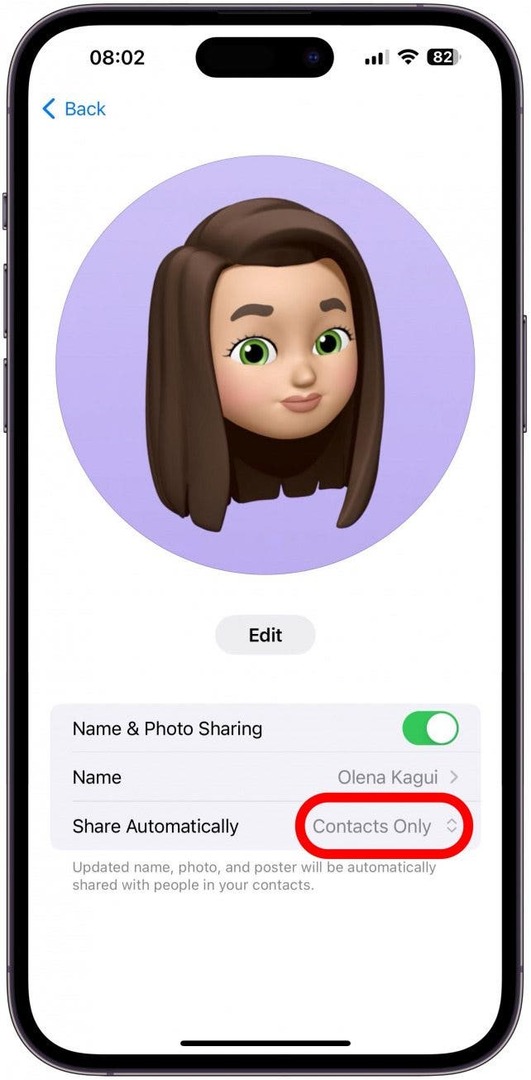
- Jūs varat to mainīt uz Vienmēr Jautājiet, lai jūs vienmēr varētu izvēlēties kopīgot savu vārdu, fotoattēlu un plakātu ar savām kontaktpersonām un, ja vēlaties, varat izvēlēties paturēt tos privātus.
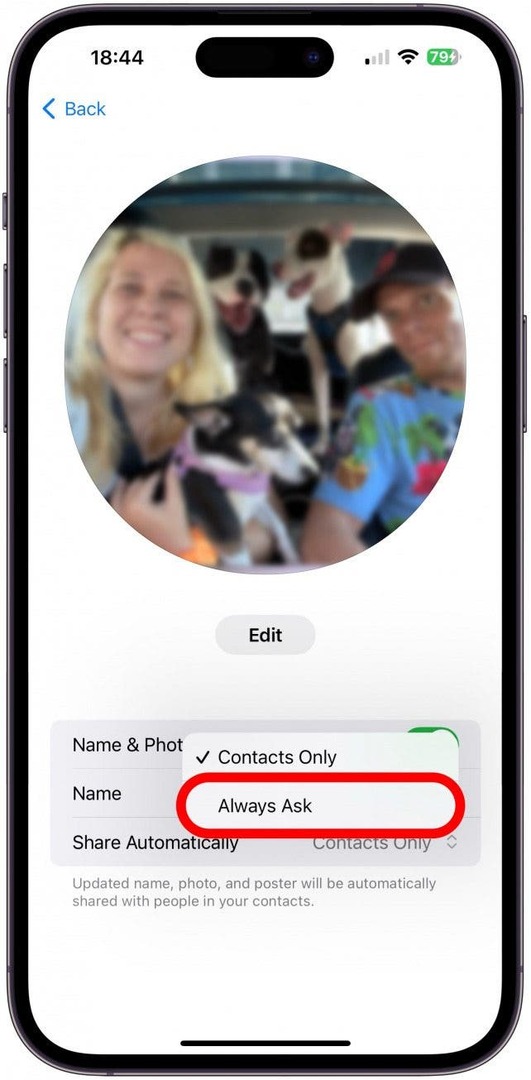
- Tagad, ja atvērsit ziņojumu pavedienu ar citiem iPhone lietotājiem, jūs redzēsit uznirstošo logu ar jautājumu, vai vēlaties kopīgot savu vārdu un fotoattēlu ar kontaktpersonām šajā konkrētajā pavedienā. Krāns Dalīties lai kopīgotu veiktās izmaiņas, vai pieskarieties pie x vai ignorējiet paziņojumu, lai nekopīgotu atjauninājumu.
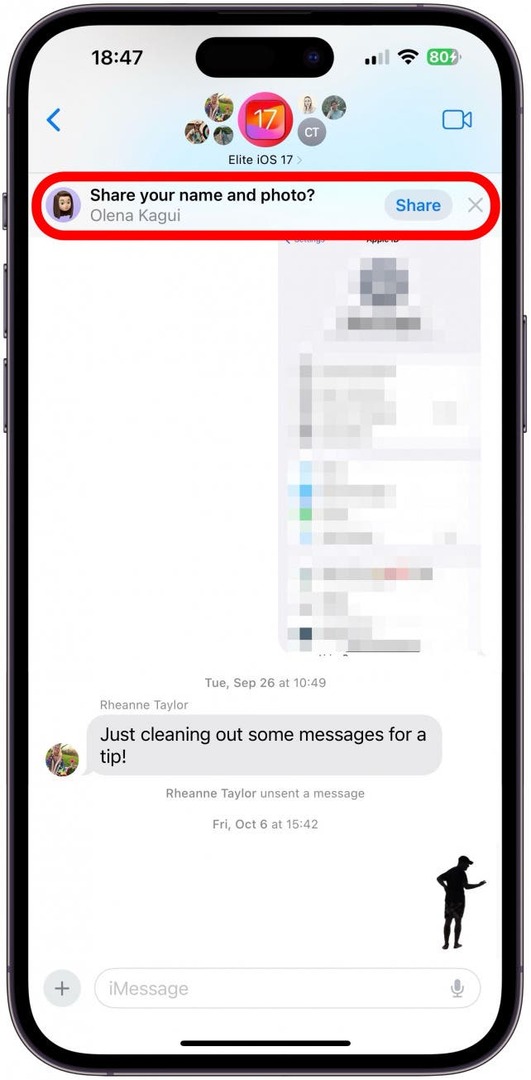
Tagad jūs zināt, kā rediģēt savu personisko informāciju un kā tā tiek kopīgota ar citiem!
Tagad jūs zināt, kā pielāgot kontaktpersonas plakātu (pazīstams arī kā zvana fotoattēlu), kontaktpersonas kartīti un kontaktpersonas fotoattēlu. Ikreiz, kad veicat izmaiņas, varat tās kopīgot ar savām kontaktpersonām, ja vien nevēlaties saglabāt tās privātas, iestatot uz Vienmēr jautāt. Neaizmirstiet, ka ikviens var pielāgot jūsu karti savai personīgai lietošanai, pievienojot, noņemot vai mainot informāciju jūsu kontaktpersonas kartītē. Tālāk uzziniet vairāk veidu, kā pielāgojiet savu kontaktpersonu plakātu operētājsistēmā iOS 17 vai kā nosūtīt savu kontaktinformāciju, izmantojot NameDrop.
FAQ
- Kā nomainīt tālruņa nosaukumu? Jūsu kontakta kartīte nav tas pats, kas jūsu tālruņa vārds. Jūs varat redzēt un mainīt tālruņa nosaukumu Iestatījumos sadaļā Vispārīgi vienkārši pieskarieties Par un atlasiet Vārdu. Tas ir kā citi jūs redz pakalpojumā AirDrop, piemēram.
- Kāpēc mani kontaktu plakāti netiek atjaunināti? Ja esat atjauninājis savu kontaktpersonu plakātu, bet joprojām redzat veco, nekrītiet panikā! Ir vairāki veidi, kā manuāli atjauniniet savu kontaktpersonu plakātu ja tas nenotiek automātiski.